نحوه نصب EmuDeck در Steam Deck
با مجله هشت پیک با مقاله ی نحوه نصب EmuDeck در Steam Deck همراه ما باشید
استیم دک Valve یکی از قدرتمندترین کنسول های بازی دستی موجود در بازار است که قدرت یک کامپیوتر بازی را در قالب قابل حمل به شما می دهد. اما اگر هوس جذابیت نوستالژیک عناوین کلاسیک گذشته را داشته باشید، چه؟ اینجاست که EmuDeck وارد میشود. میتوانید EmuDeck را روی Steam Deck خود نصب کنید تا شبیهسازها را اجرا کنید تا بازیهای یکپارچهسازی با سیستمعامل را به راحتی انجام دهید.

اما EmuDeck دقیقا چیست و چگونه کار می کند؟ و چگونه آن را روی Steam Deck خود نصب می کنید؟ ناراحت نباش ما در این راهنما به تمام سوالات شما پاسخ خواهیم داد. ما شما را در تمام مراحل نصب و راهاندازی EmuDeck راهنمایی میکنیم تا بتوانید در کمترین زمان بازیهای قدیمی مورد علاقه خود را در Steam Deck خود شروع کنید. بیایید به آن برسیم.
EmuDeck چیست؟
EmuDeck یک شبیه ساز قدرتمند است که به صراحت برای Steam Deck طراحی شده است. شایان ذکر است که EmuDeck خود یک شبیه ساز نیست. در عوض، شبیهسازها را با استفاده از همان منابعی که در صورت نصب دستی آنها استفاده میکنید، دانلود و نصب میکند. این شامل شبیه سازهای محبوب برای کنسول های مختلف مانند پلی استیشن، نینتندو و سگا می شود.


EmuDeck همچنین این شبیه سازها را با تنظیمات بهینه برای سخت افزار Steam Deck از قبل پیکربندی می کند. این گیم پلی روان و ادغام یکپارچه با رابط Steam Deck را تضمین می کند. بعلاوه، کارهای خسته کننده مانند دانلود فایل های BIOS و تنظیم نقشه های کنترلر را انجام می دهد و در وقت و تلاش شما صرفه جویی می کند.
نحوه نصب EmuDeck در Steam Deck
اکنون که به وضوح متوجه شدیم که EmuDeck چیست، بیایید با نصب EmuDeck در Steam Deck خود شروع کنیم. فرآیند ساده است.
مرحله 1: دکمه پاور روی Steam Deck خود را فشار داده و نگه دارید. در گزینه های Power که ظاهر می شود، “Switch to Desktop” را انتخاب کنید.


گام 2: اکنون مرورگر وب مورد نظر خود را باز کنید. به وب سایت رسمی EmuDeck بروید. از طرف دیگر، اگر این راهنما را در داخل Steam Deck خود باز کرده اید، روی دکمه زیر ضربه بزنید.
مرحله 3: در اینجا، روی دانلود در بالا ضربه بزنید.
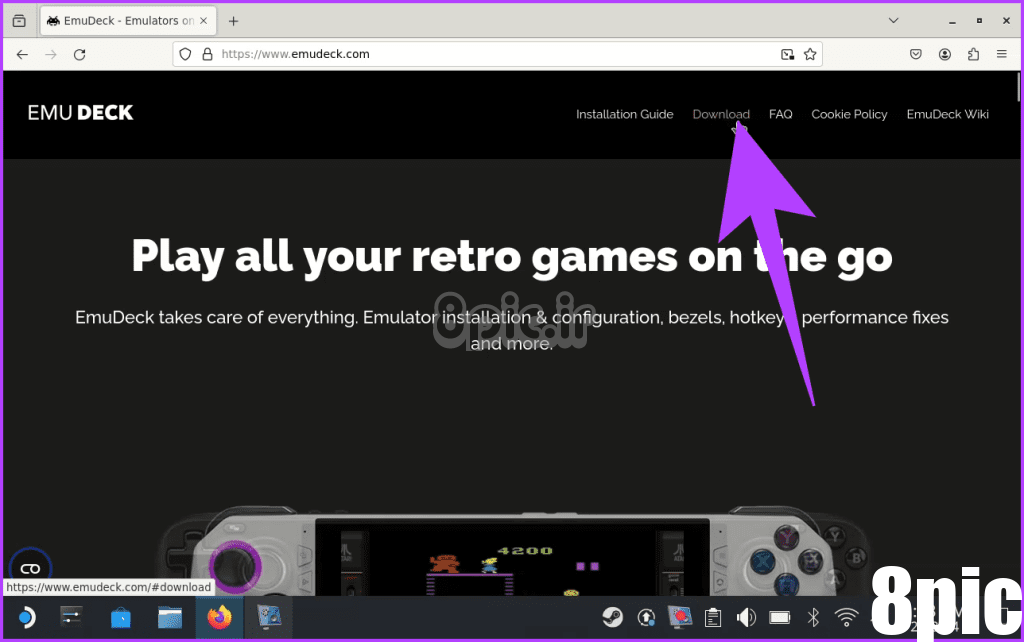
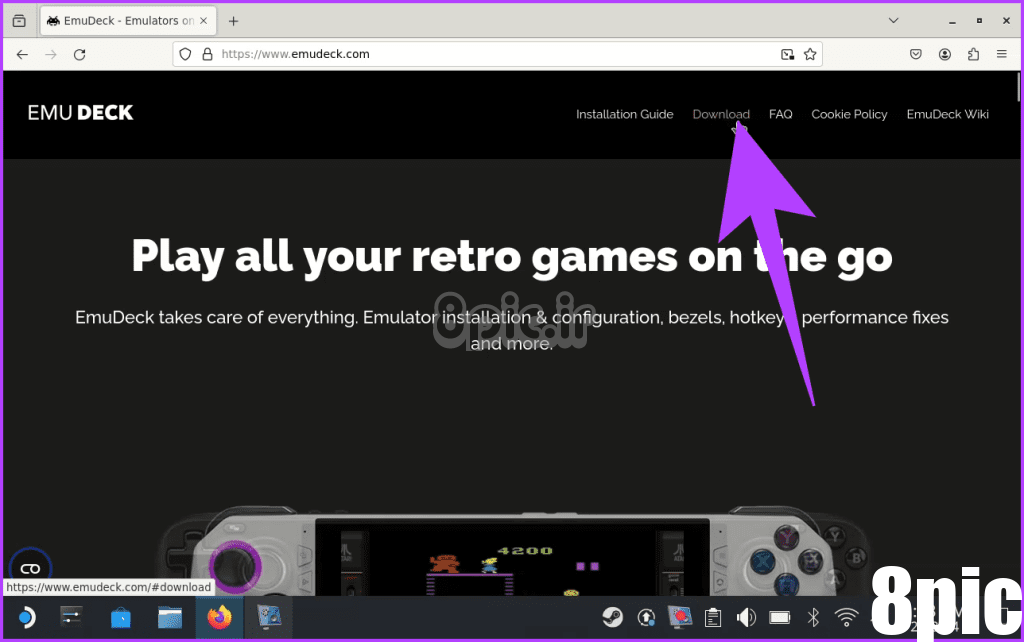
مرحله 4: اکنون روی SteamOS ضربه بزنید.
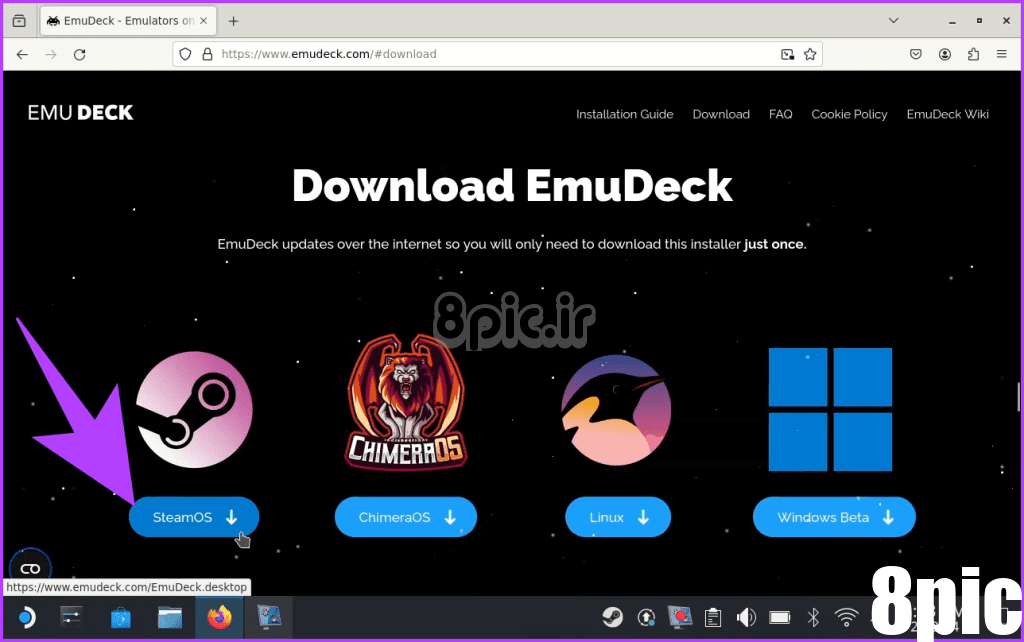
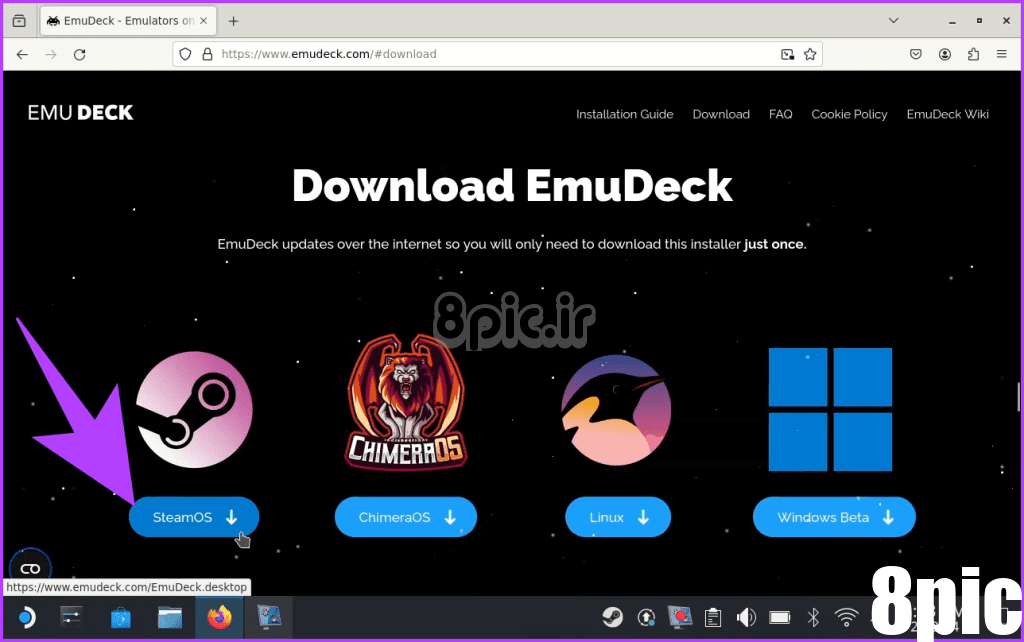
مرحله 5: این باید فایل EmuDeck.desktop.download را در Steam Deck خود دانلود کنید. از پانل دانلودها، روی «نمایش در پوشه» ضربه بزنید. یا می توانید از Dolphin File Manager برای رفتن به محل پوشه Downloads استفاده کنید.
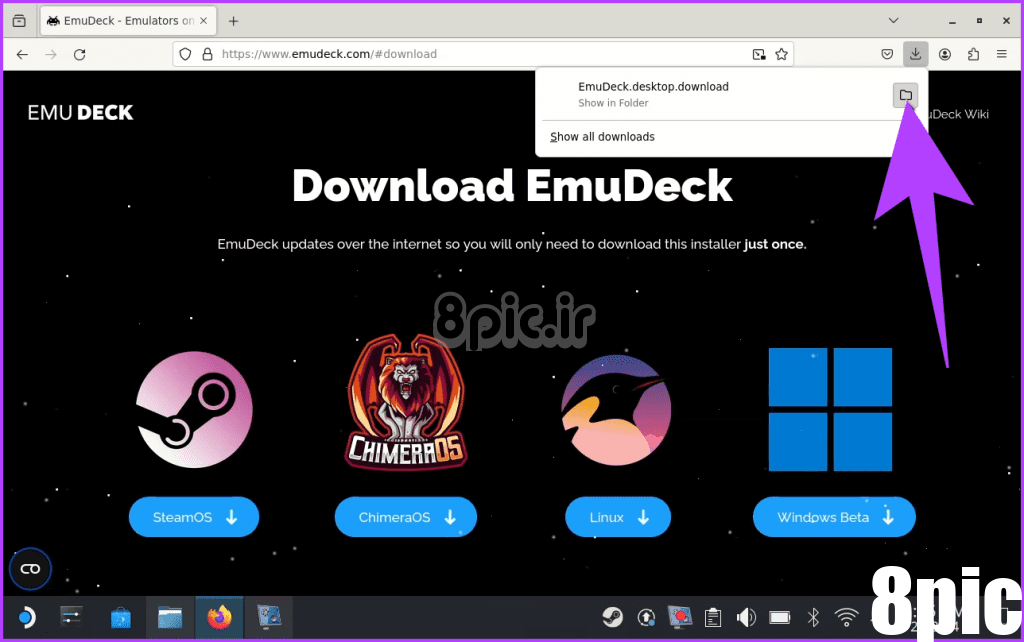
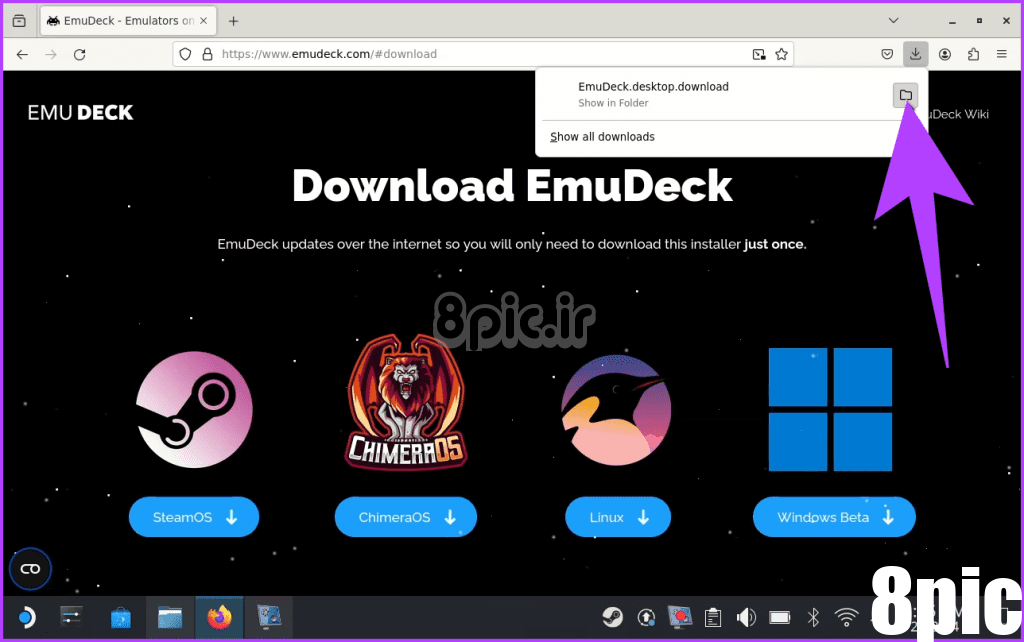
مرحله 6: در اینجا روی فایل دانلود شده کلیک راست کرده و Rename را انتخاب کنید.
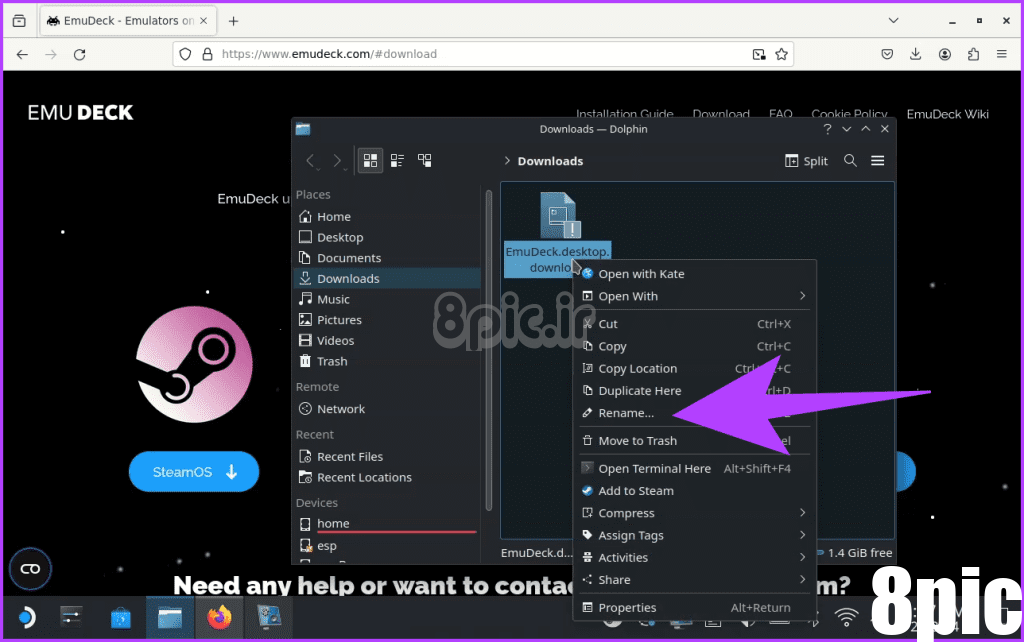
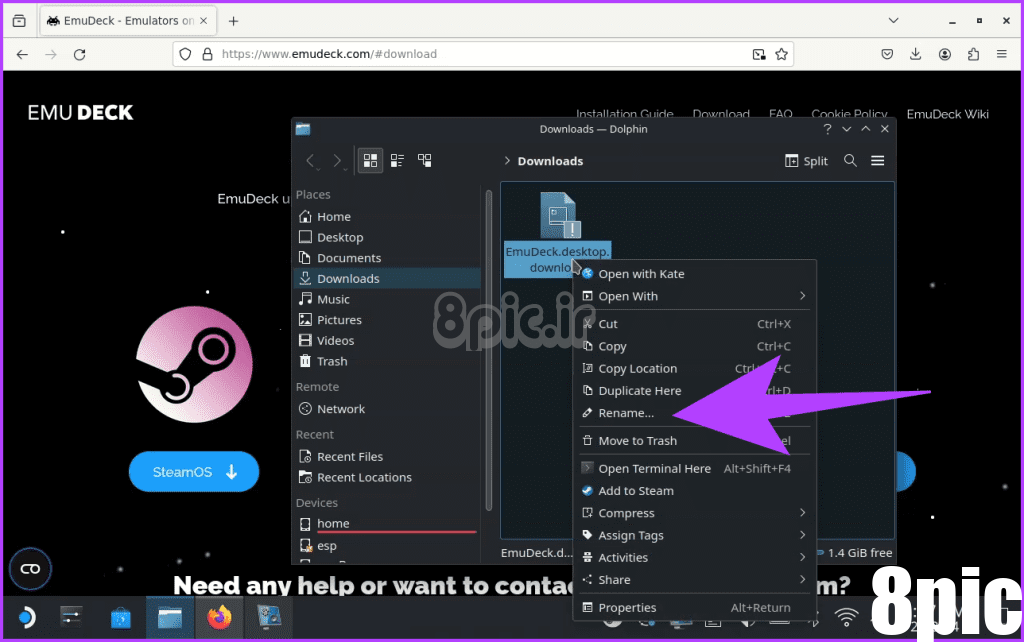
مرحله 7: در نهایت آن را بردارید .دانلود بخشی از نام نام فایل باید EmuDeck.desktop باشد.
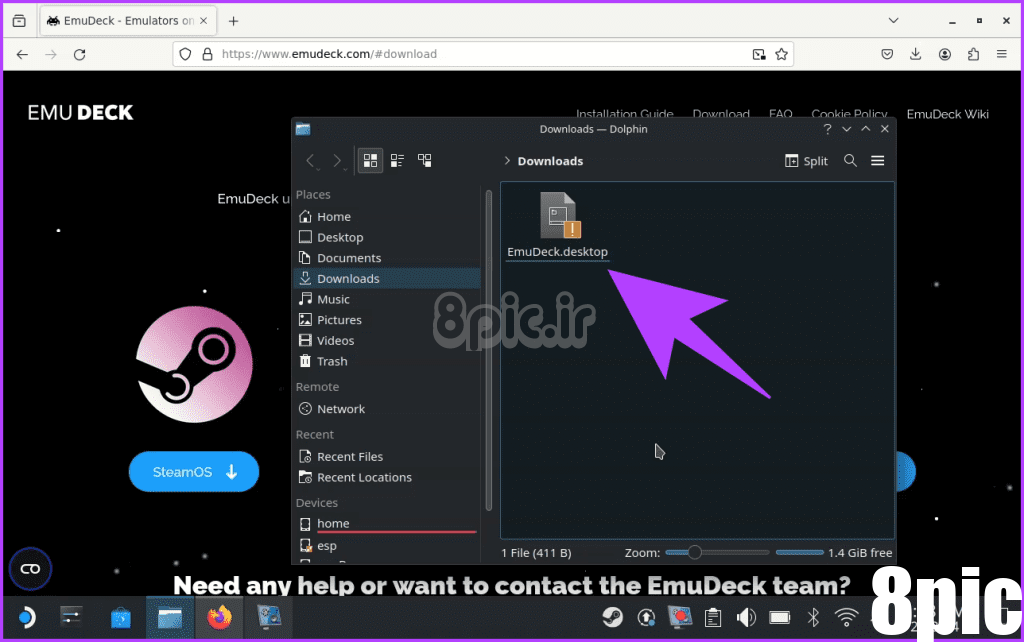
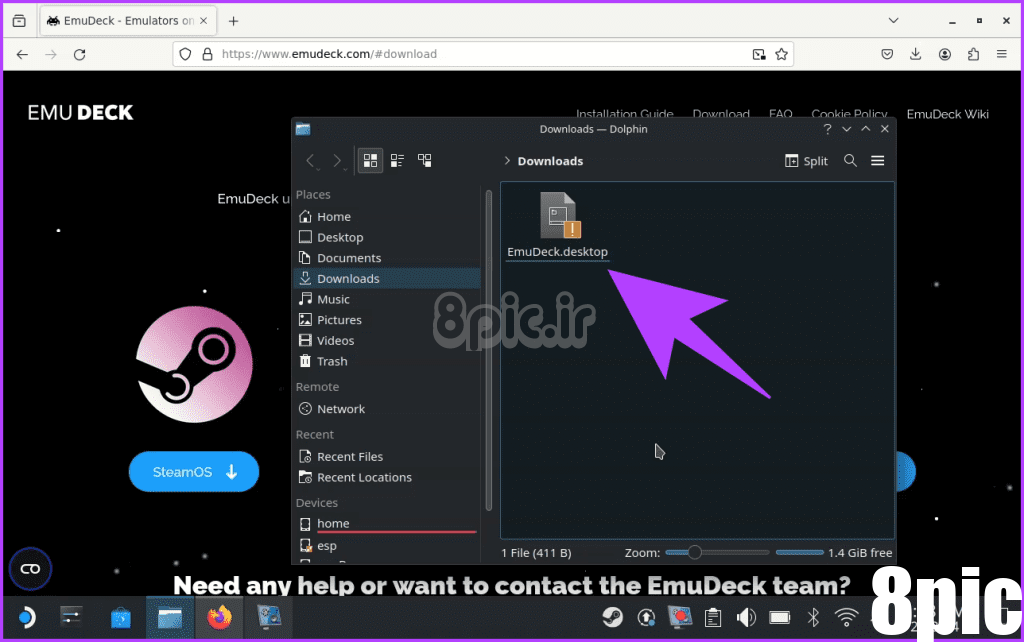
نحوه پیکربندی و تنظیم EmuDeck برای Steam Deck
اکنون که فایل EmuDeck را بر روی Steam Deck خود دانلود کردید، آن را اجرا کنید و نصب شبیه سازهای مختلف را پیکربندی کنید. در اینجا نحوه انجام این کار آمده است.
قسمت 1: راه اندازی شبیه سازها با استفاده از EmuDeck
مرحله 1: فایل EmuDeck.desktop را بکشید و روی دسکتاپ خود رها کنید. یا از برنامه Dolphin Explorer استفاده کنید. پس از اتمام، روی آن دوبار کلیک کنید تا اجرا شود.
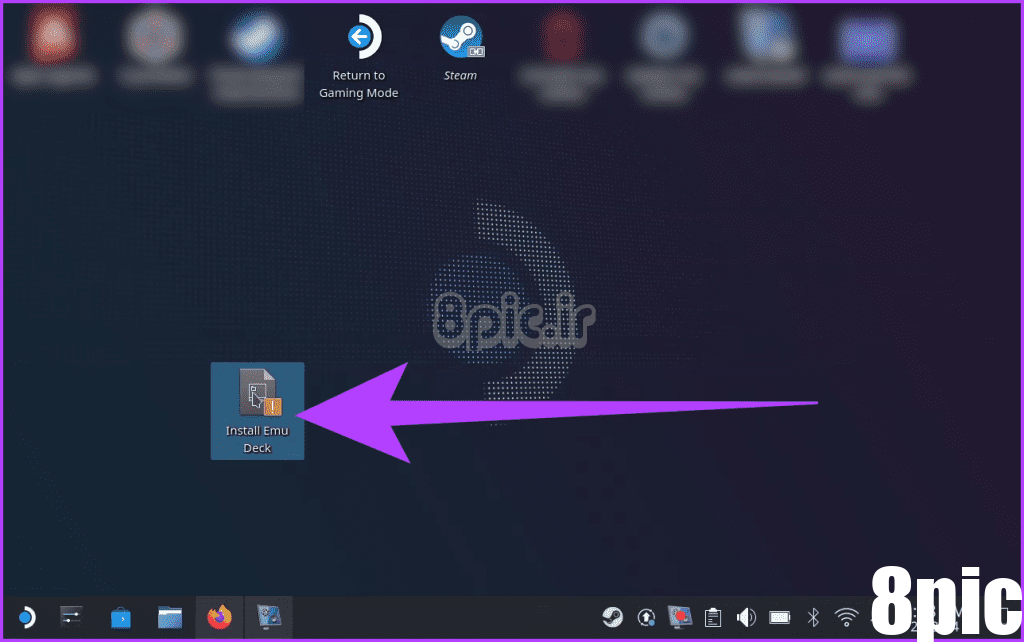
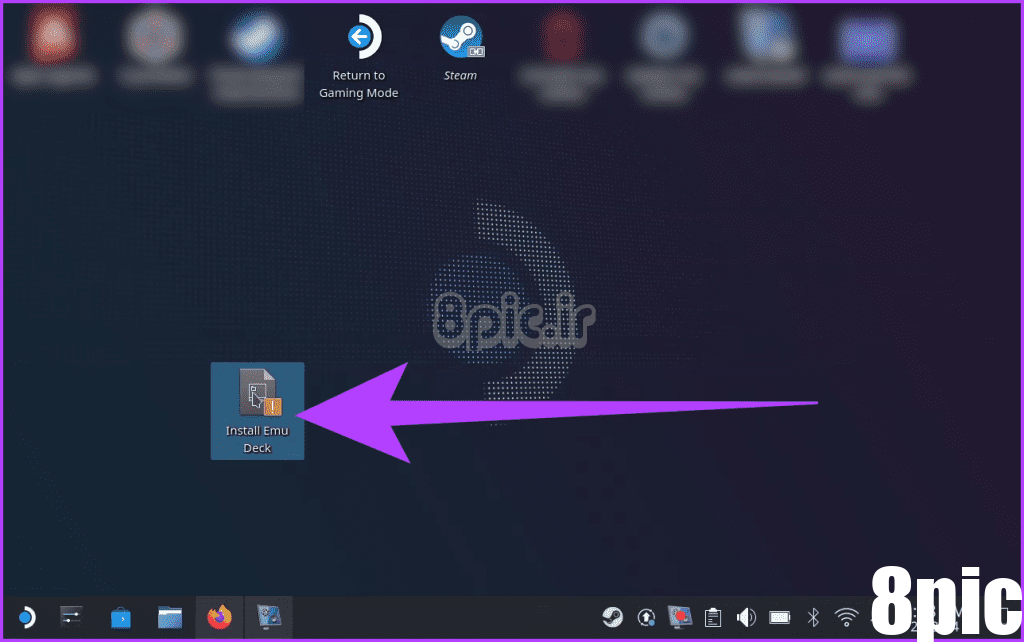
گام 2: نصب شروع می شود و صفحه خوش آمدگویی ظاهر می شود. در اینجا گزینه Easy Mode یا Custom Mode و سپس Continue را انتخاب کنید.
اگر می خواهید همه شبیه سازهای اصلی را نصب کنید، روی Easy Mode ضربه بزنید. توصیه می کنیم از حالت سفارشی برای تجربه شخصی تر استفاده کنید. برای این راهنما، ما از همان استفاده خواهیم کرد.
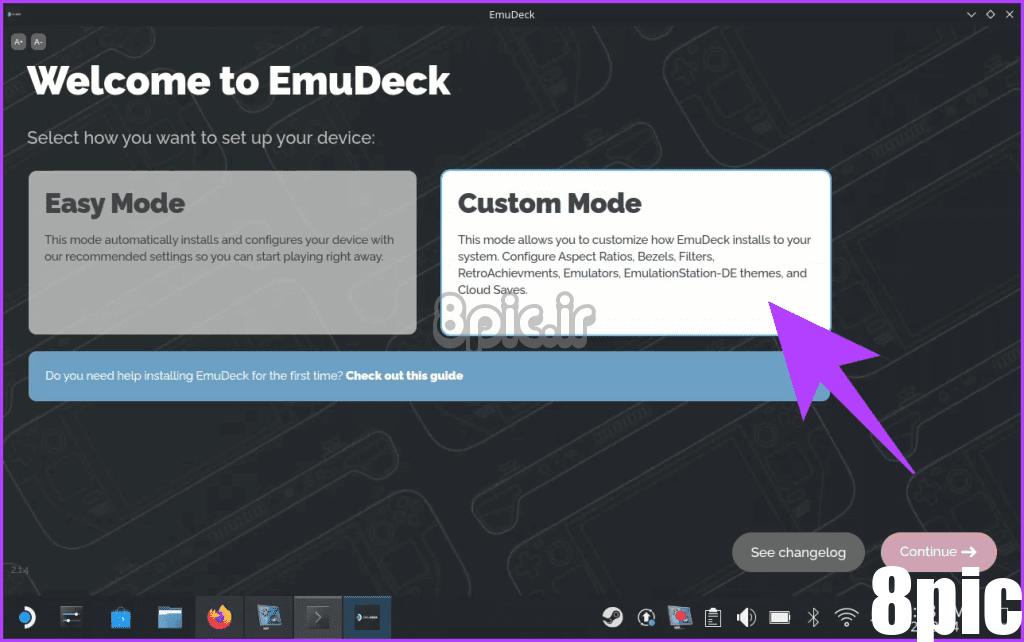
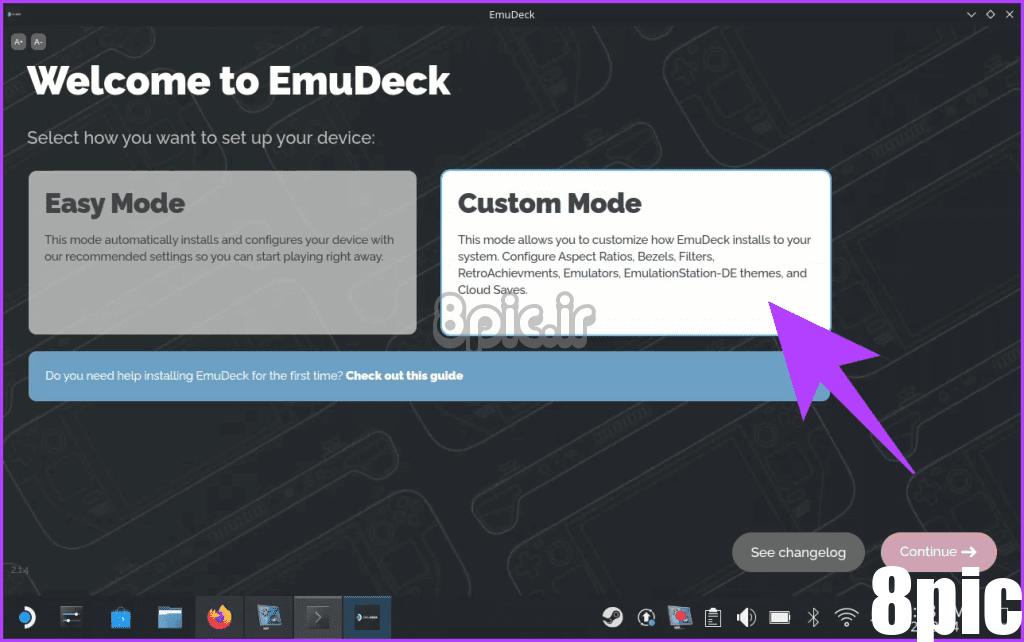
مرحله 3: در حالت سفارشی، محل نصب را انتخاب کنید. می توانید حافظه داخلی یا کارت SD را انتخاب کنید. پس از اتمام، بر روی Next کلیک کنید.
توجه داشته باشید: اگر از کارت microSD در Steam Deck خود استفاده می کنید، آن را به عنوان محل نصب تنظیم کنید. از طرف دیگر، برای استفاده از فضای ذخیره سازی داخلی Deck خود، روی Internal Storage ضربه بزنید.
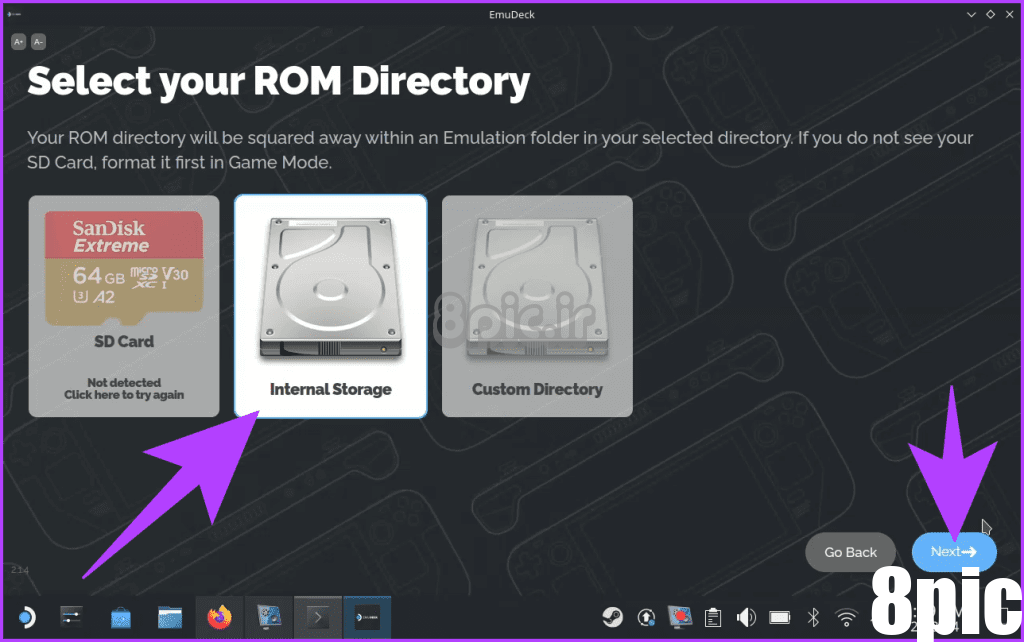
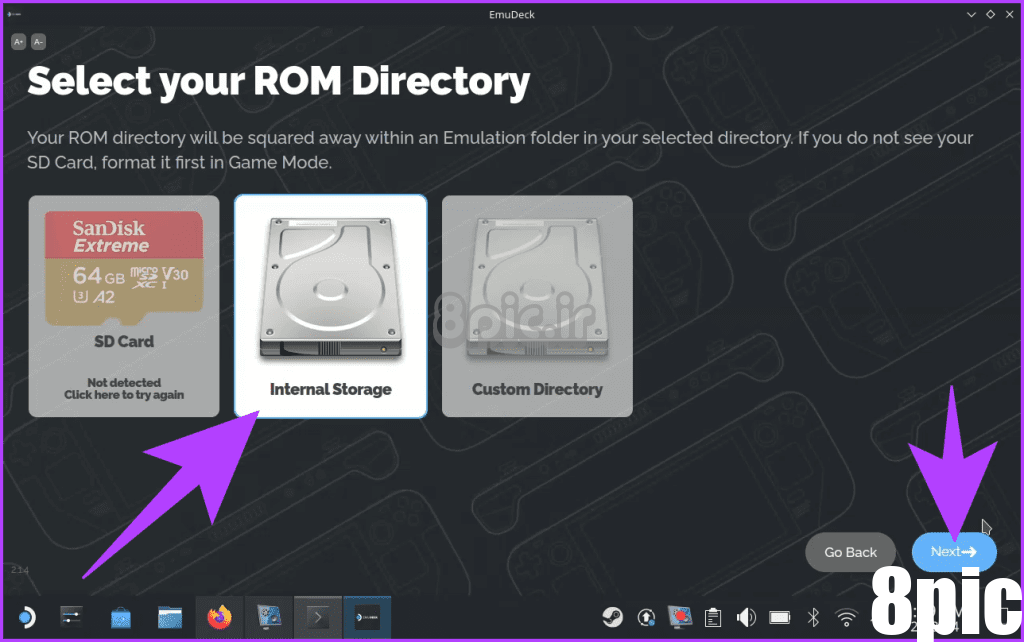
مرحله 4: در مرحله بعد، دستگاه خود را انتخاب کنید. به طور پیش فرض، باید روی Steam Deck تنظیم شود. آن را به حال خود رها کنید و روی Next کلیک کنید.
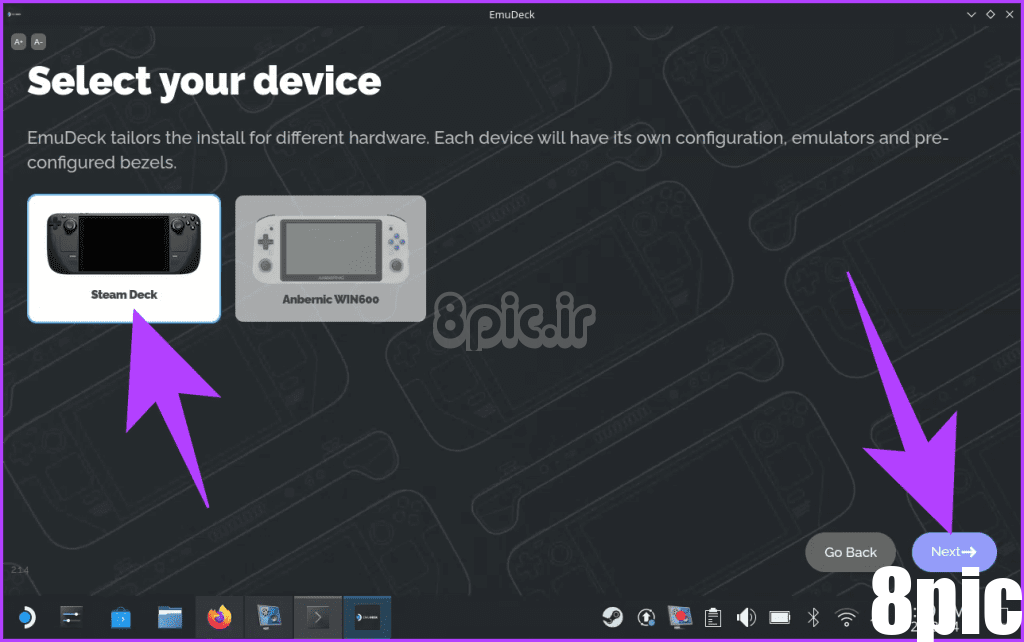
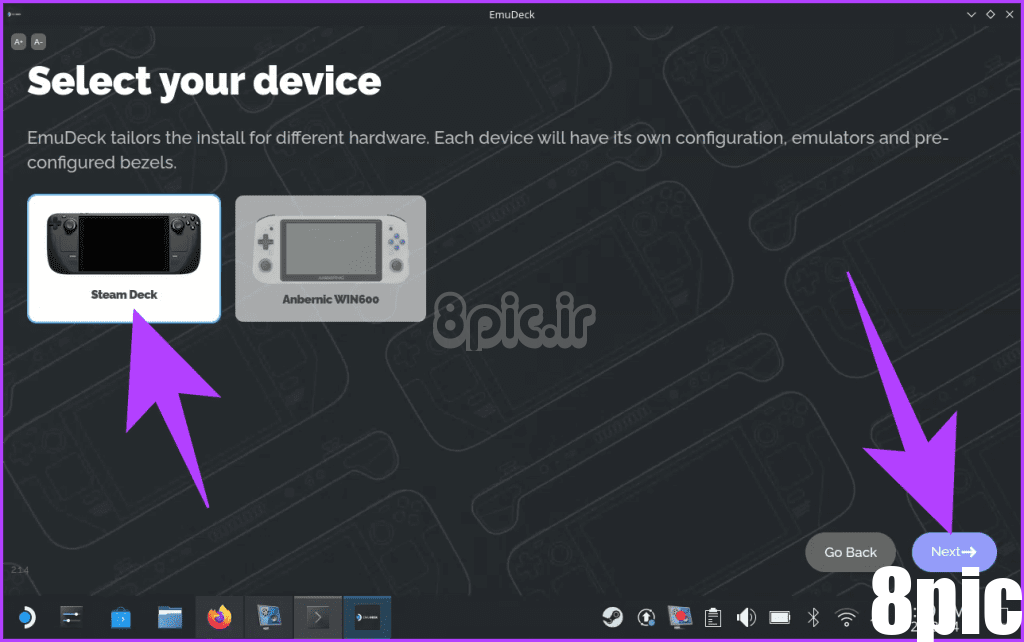
مرحله 5: اکنون، شبیه سازهایی را که می خواهید نصب کنید انتخاب کنید. شما می توانید این کار را به سادگی با روشن یا خاموش کردن آنها انجام دهید. پس از اتمام، بر روی Continue کلیک کنید.
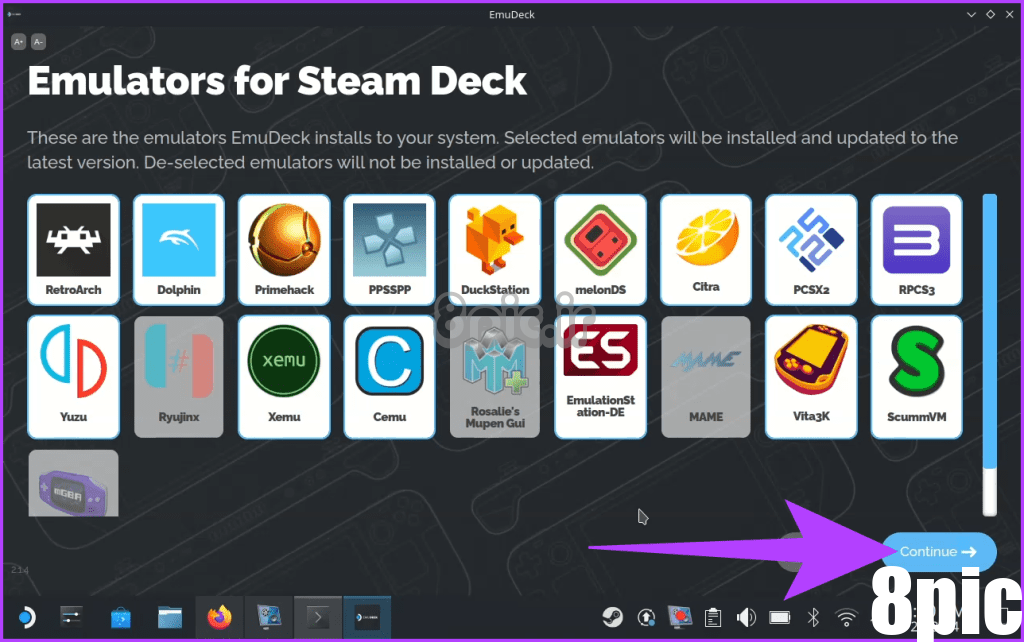
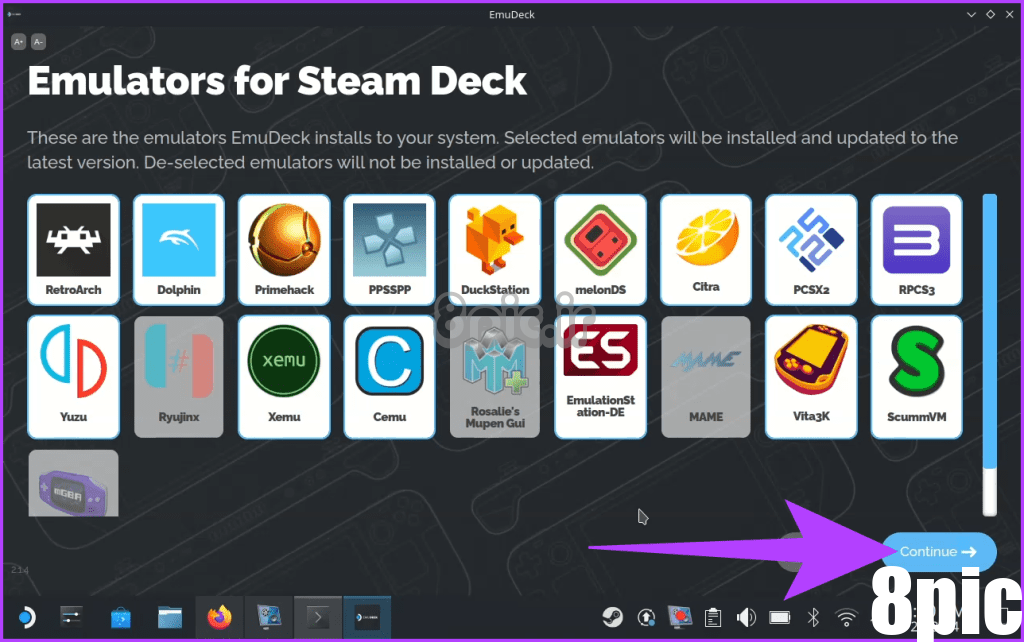
قسمت 2: شبیه سازهای خود را با استفاده از EmuDeck پیکربندی کنید
مرحله 1: اکنون صفحه ای برای تنظیمات شبیه ساز وجود خواهد داشت. در حالت ایده آل، بهتر است به EmuDeck اجازه دهید شبیه سازها را برای شما بهینه کند. از طرف دیگر، میتوانید هر شبیهساز خاصی را برای دانلود و نصب پیکربندی بایوس برای آن به صورت دستی از حالت انتخاب خارج کنید. پس از انتخاب خود، روی Continue ضربه بزنید.
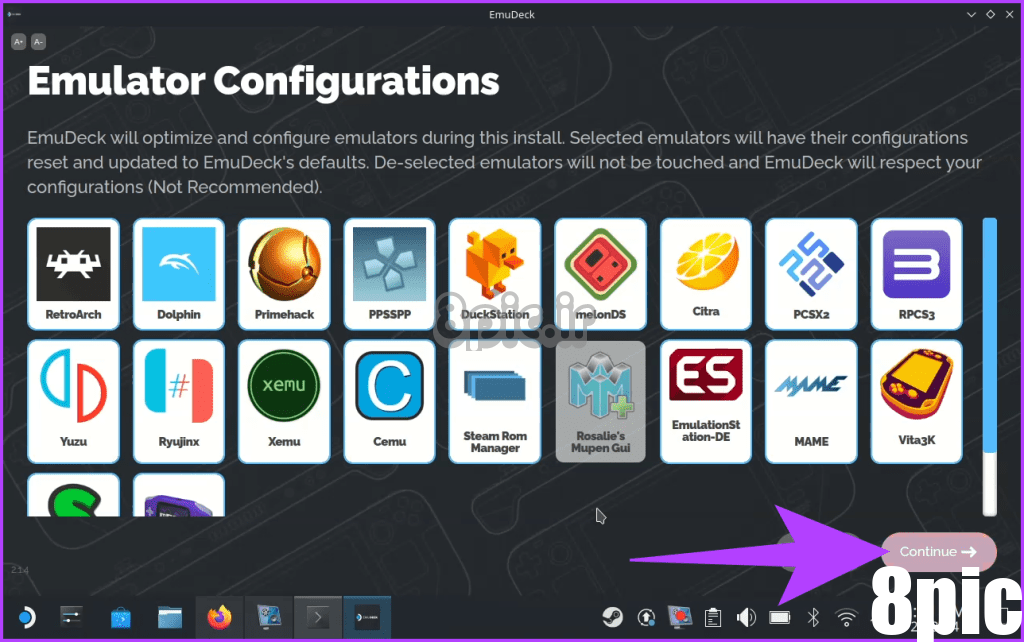
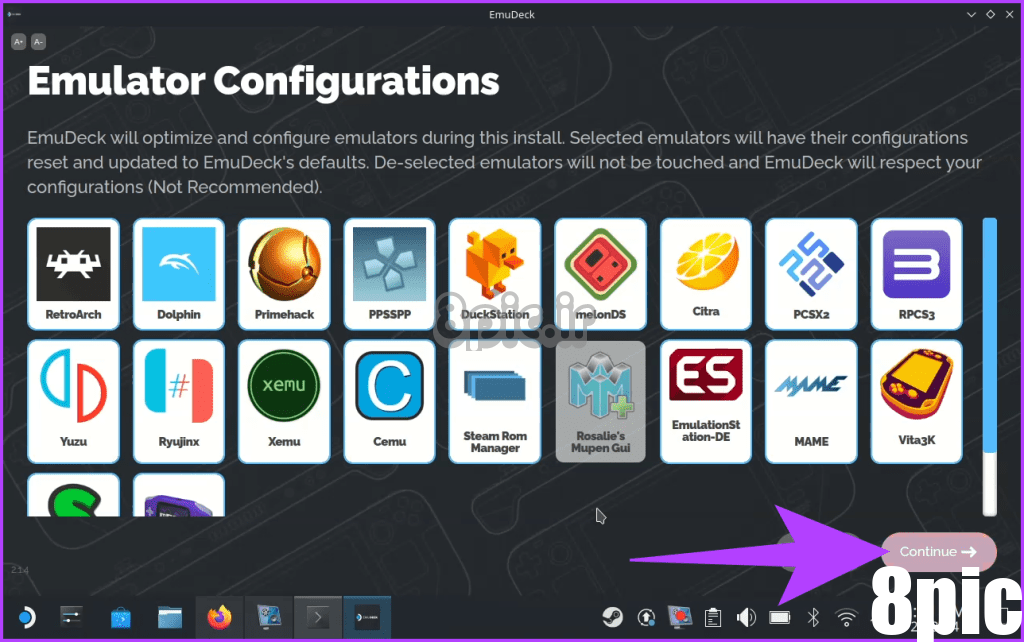
گام 2: EmuDeck همچنین گزینه ای برای استفاده از قاب های از پیش پیکربندی شده برای شبیه سازهای خاص ارائه می دهد. از آنجایی که نسبت تصویر شبیه ساز و Steam Deck متفاوت خواهد بود، این قاب های سفارشی نوارهای سیاه رنگ در دو طرف بازی را پر می کنند. شما می توانید انتخاب کنید که آنها را به دلخواه فعال یا غیرفعال کنید. پس از اتمام، روی Continue ضربه بزنید.
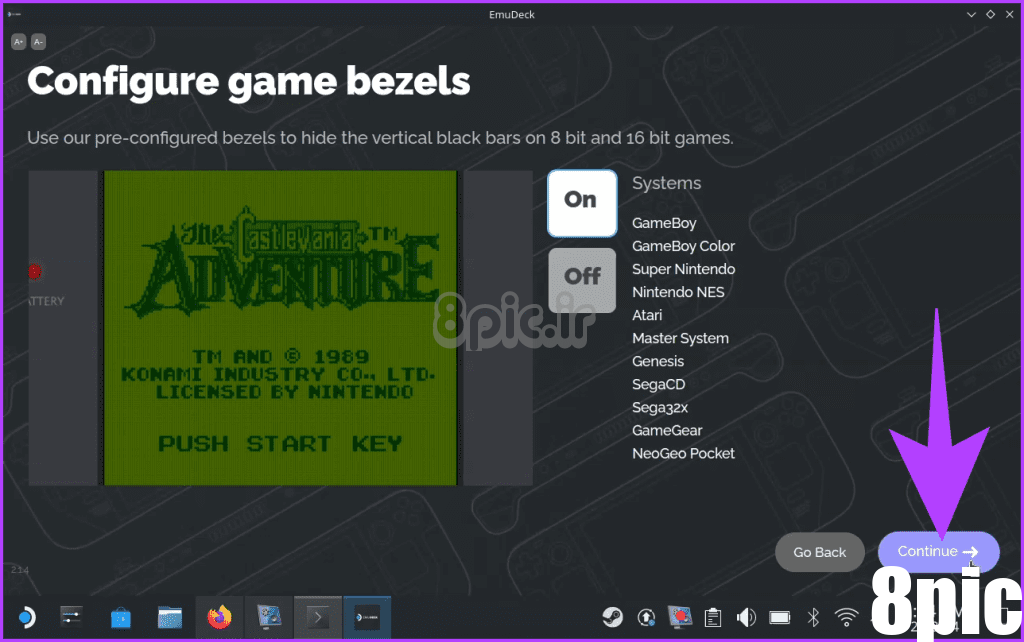
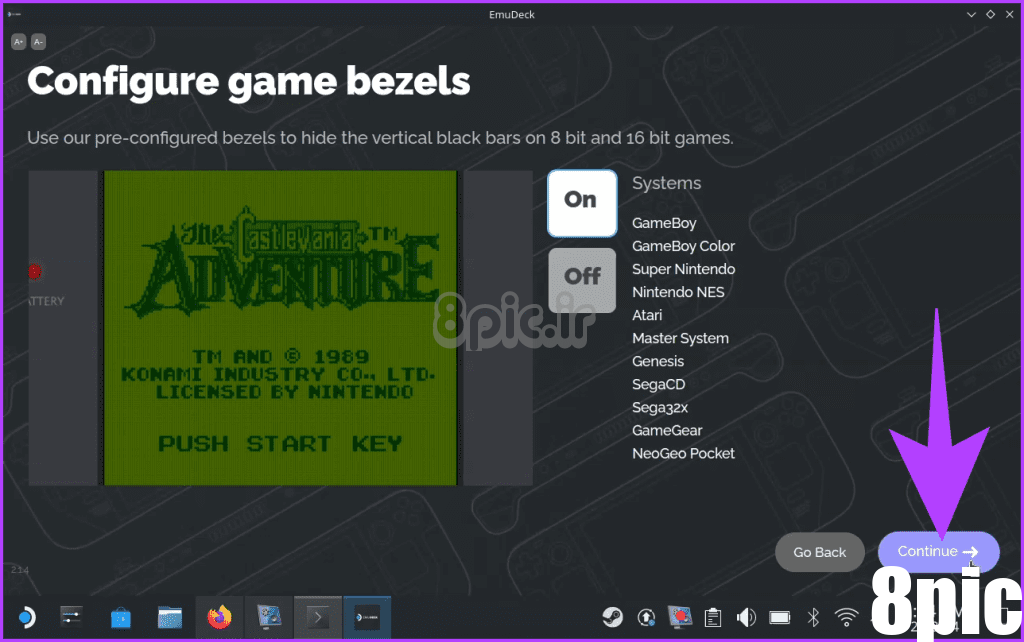
مرحله 3: پس از اتمام، نسبت تصویر شبیه سازهای مختلفی را که می خواهید روی Steam Deck خود نصب کنید، پیکربندی کنید. در صورت تمایل انتخاب کنید و بر روی Continue ضربه بزنید.
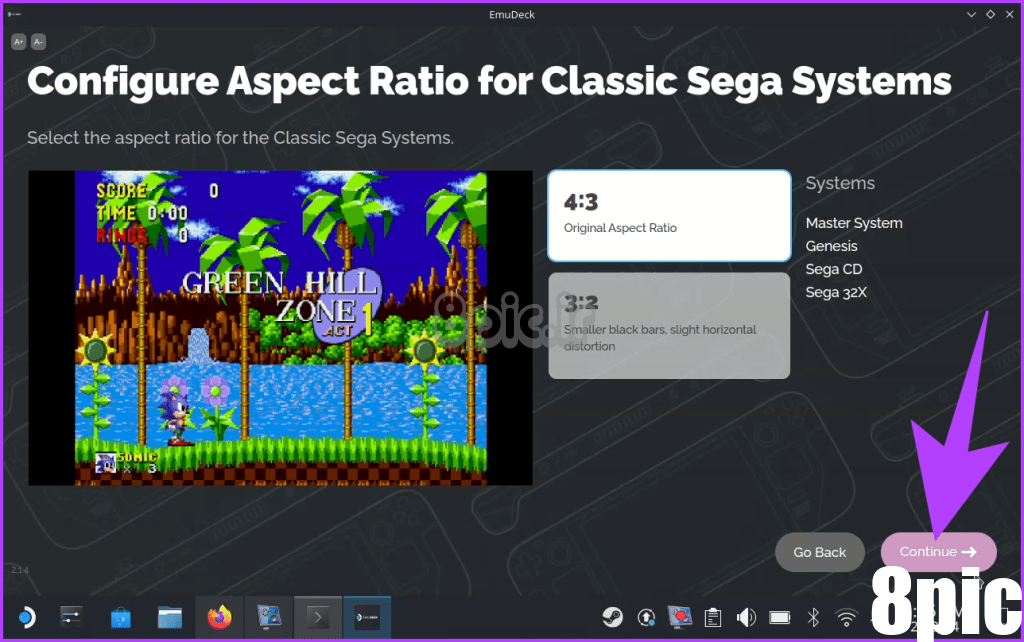
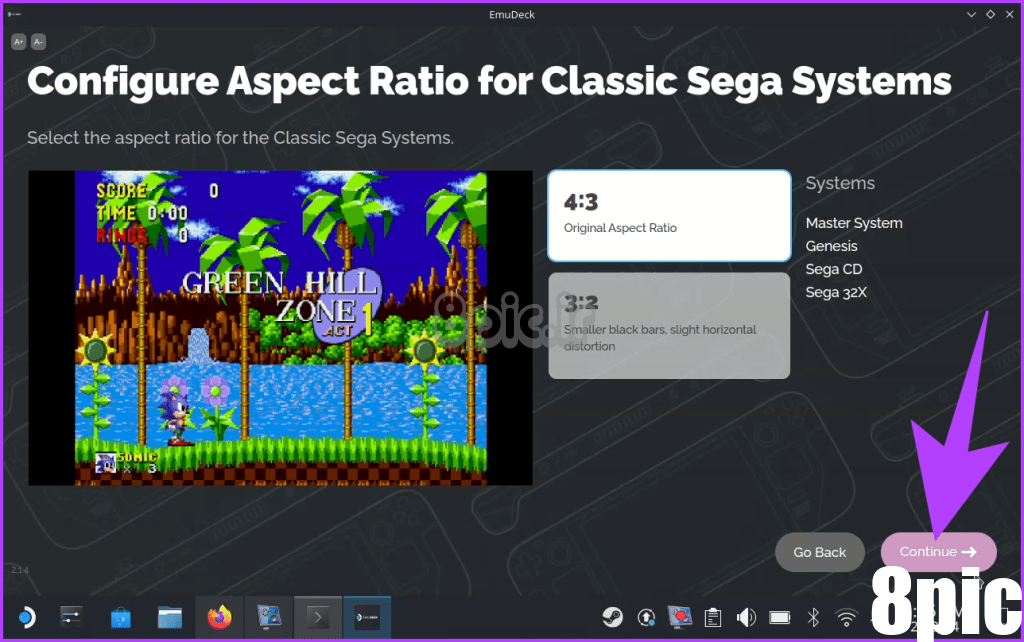
قسمت 3: نصب نهایی
مرحله 1: در نهایت، EmuDeck همه کارهایی که نصب کننده انجام خواهد داد را خلاصه می کند. می توانید به عقب برگردید و در صورت نیاز تغییراتی ایجاد کنید یا برای نهایی کردن نصب روی Finish ضربه بزنید.
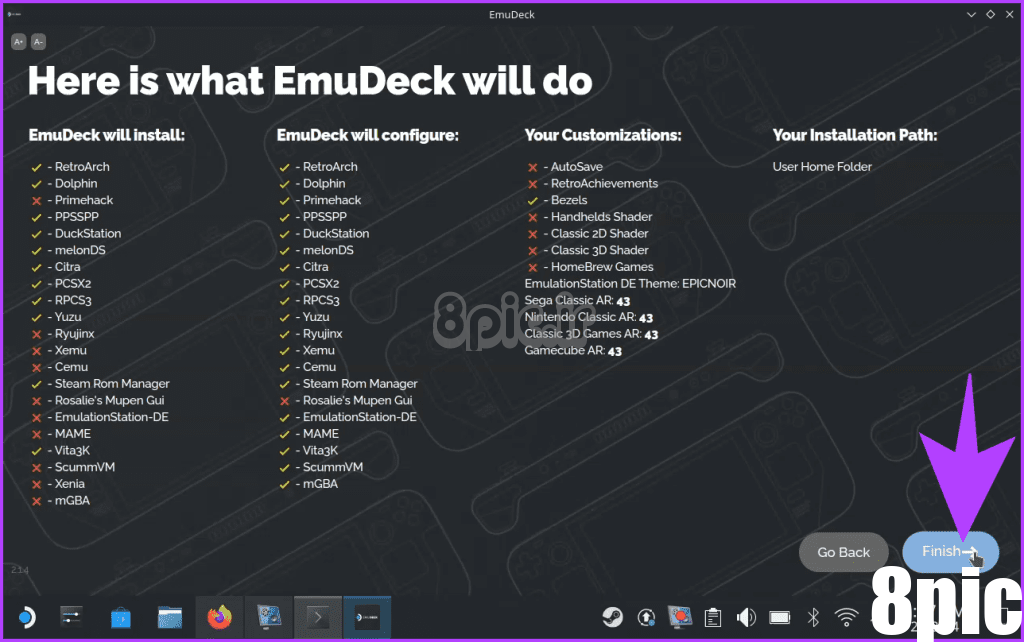
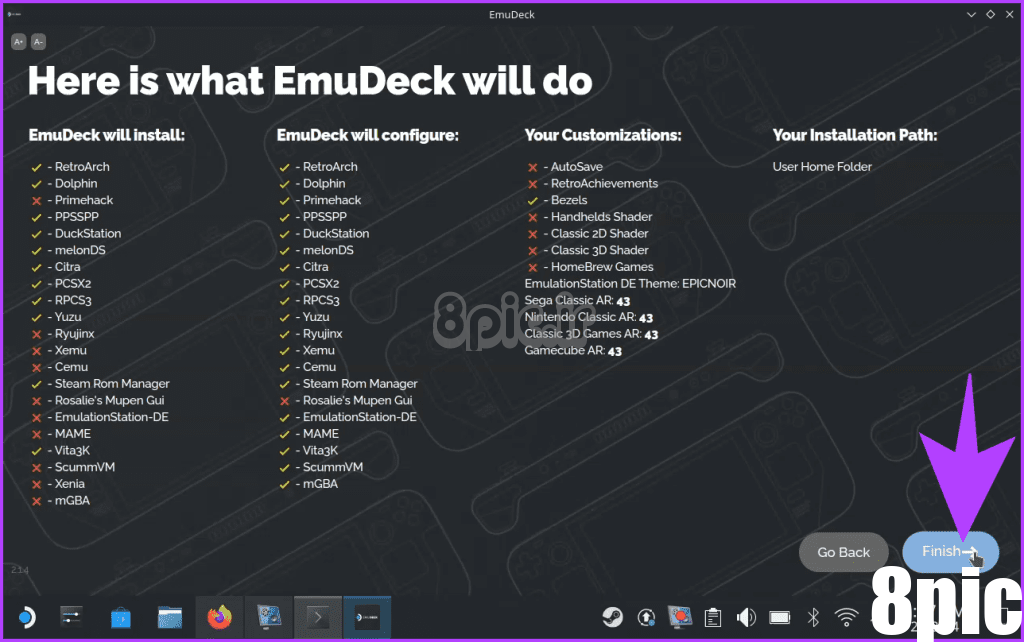
گام 2: پس از اتمام، EmuDeck تمام شبیه سازها را نصب می کند و تنظیمات تنظیم شده را روی آنها اعمال می کند.
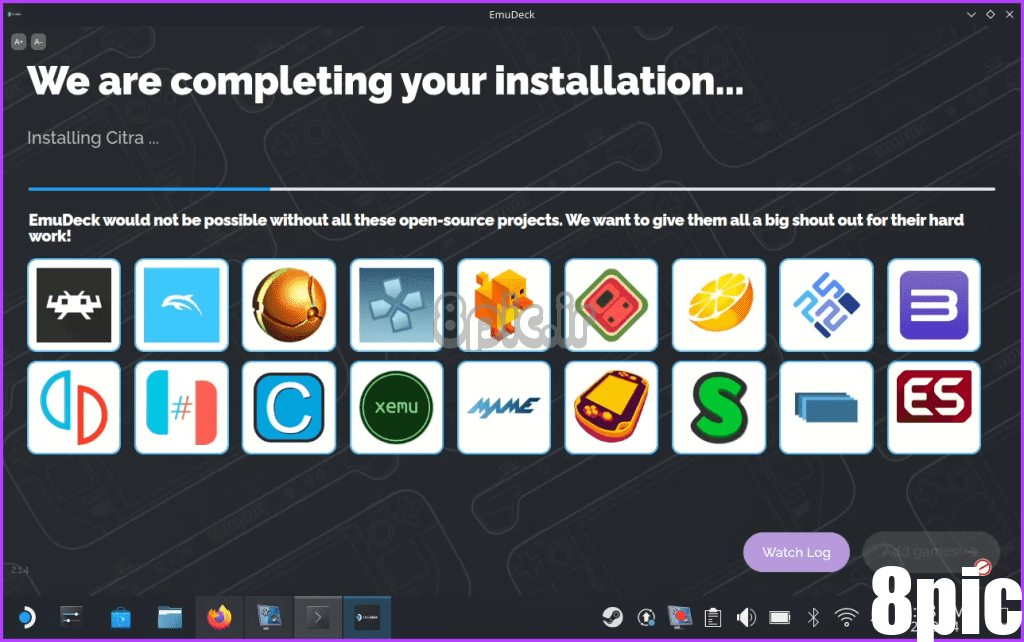
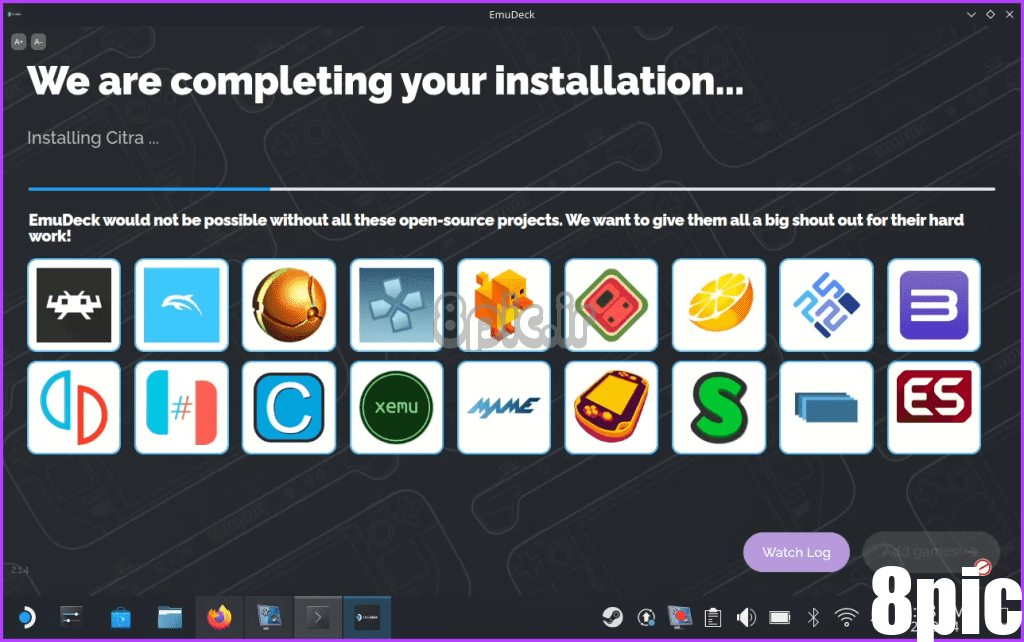
و بس. پس از اتمام نصب، باید شبیه سازهای انتخابی خود را راه اندازی و استفاده کنید. می توانید رام های خود را در فضای ذخیره سازی خود در پوشه Emulation/ROMs کپی کنید.
نحوه استفاده از Steam ROM Manager
در حالی که اضافه کردن بازی ها به شبیه ساز انتخابی شما یک چیز است، ضروری است که شبیه سازها را نیز به کتابخانه Steam خود اضافه کنید تا بتوانید به راحتی به آنها دسترسی داشته باشید. اینجاست که Steam Rom Manager وارد می شود. باید قبلاً به عنوان بخشی از EmuDeck روی Deck شما نصب شده باشد. در اینجا نحوه استفاده از Steam ROM Manager آورده شده است.
مرحله 1: در حالت دسکتاپ، لانچر را باز کنید. در اینجا Steam ROM Manager را انتخاب کنید.
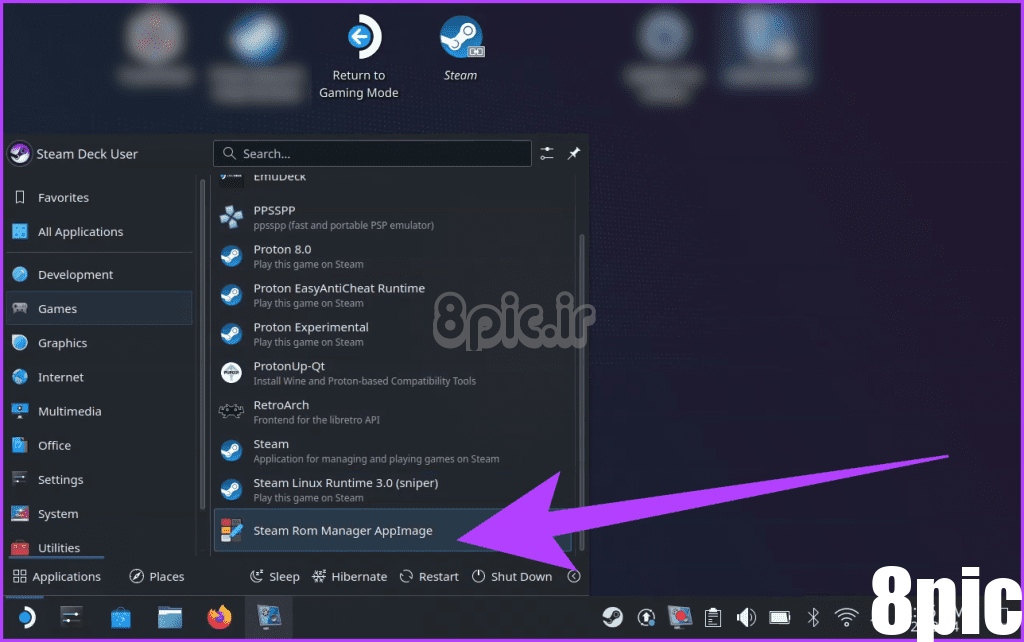
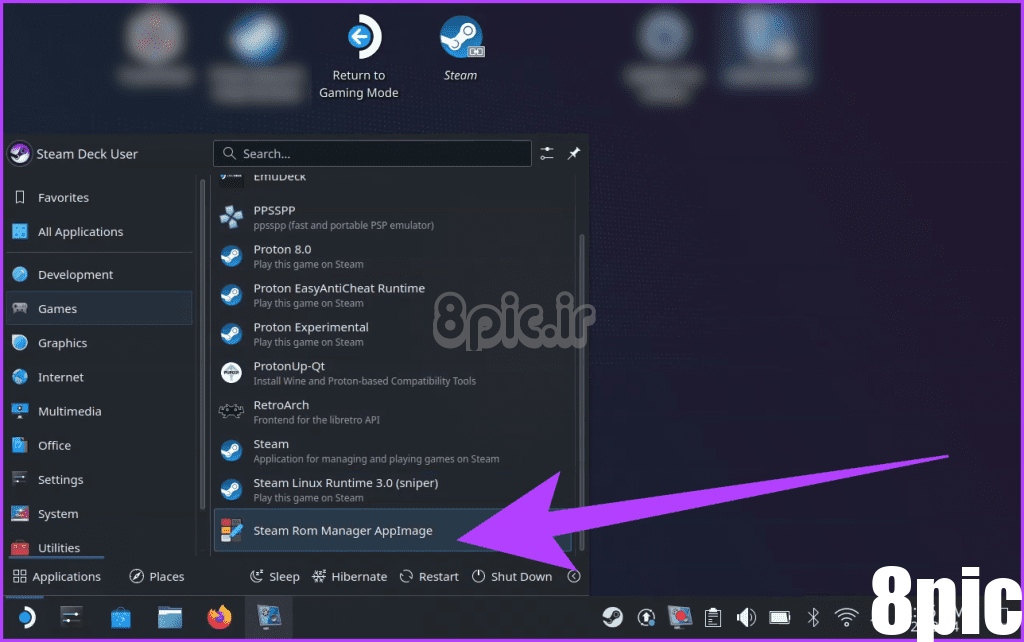
گام 2: این باید شما را به صفحه تجزیه کننده ها برساند. نگران نباشید، لازم نیست چیزی را تغییر دهید. روی Preview ضربه بزنید.
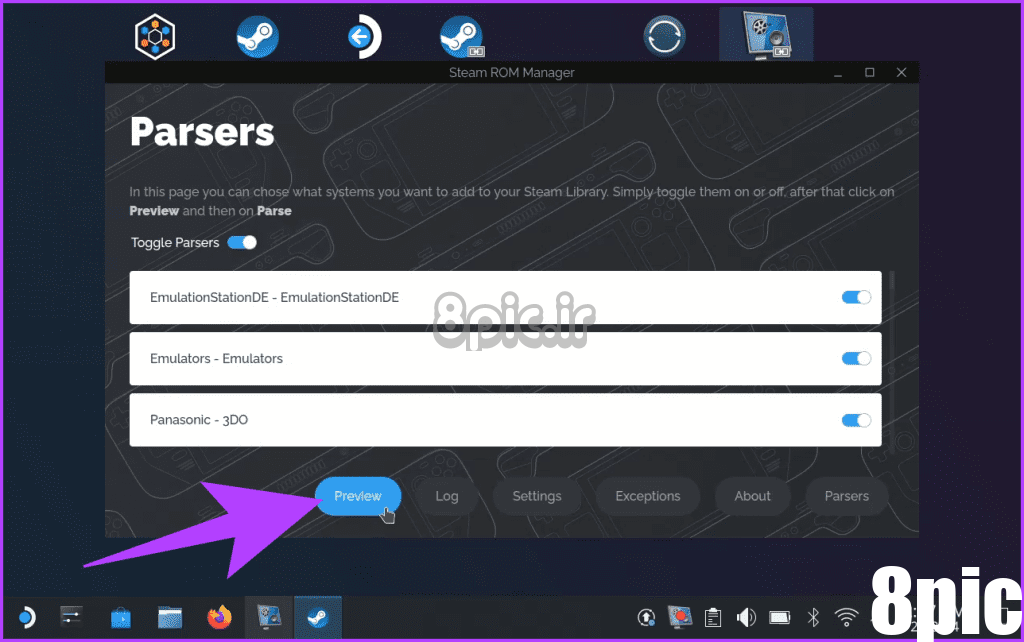
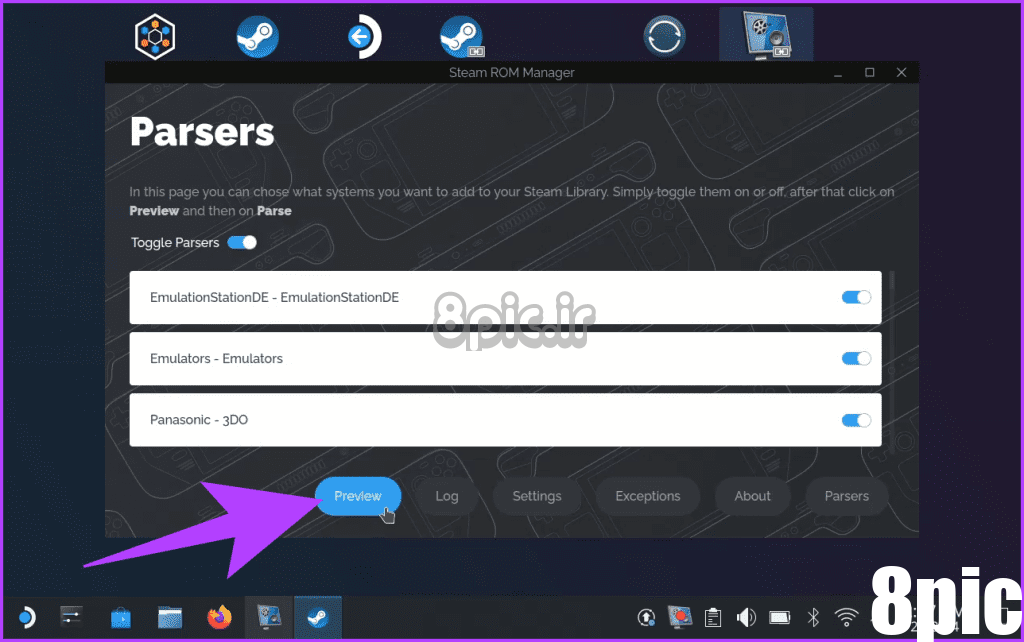
مرحله 3: اکنون باید صفحه “افزودن بازی های خود را به Steam” مشاهده کنید. در اینجا، روی “Parse” سمت چپ کلیک کنید.
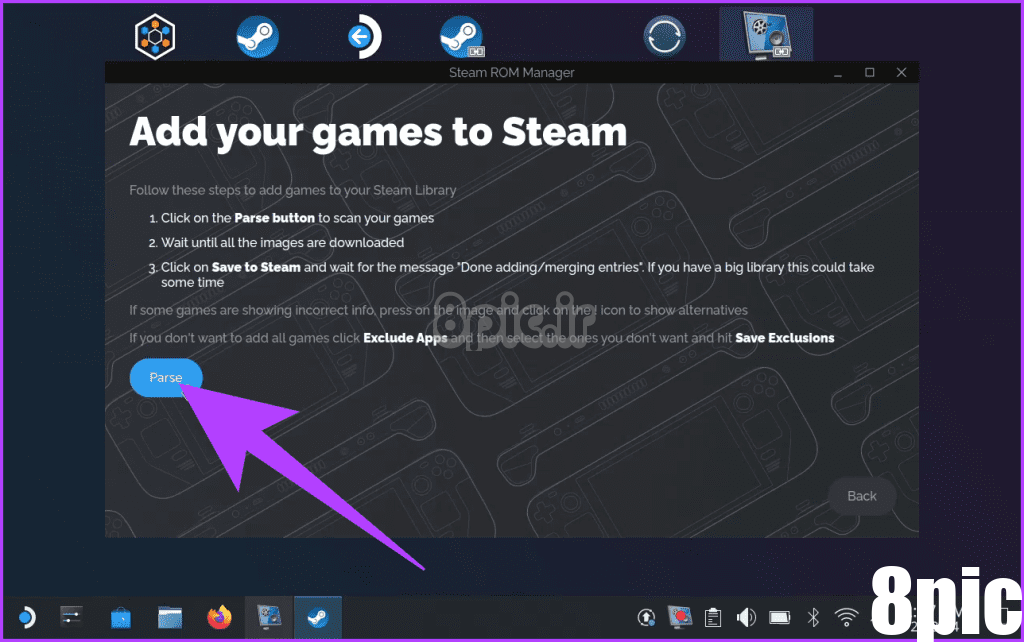
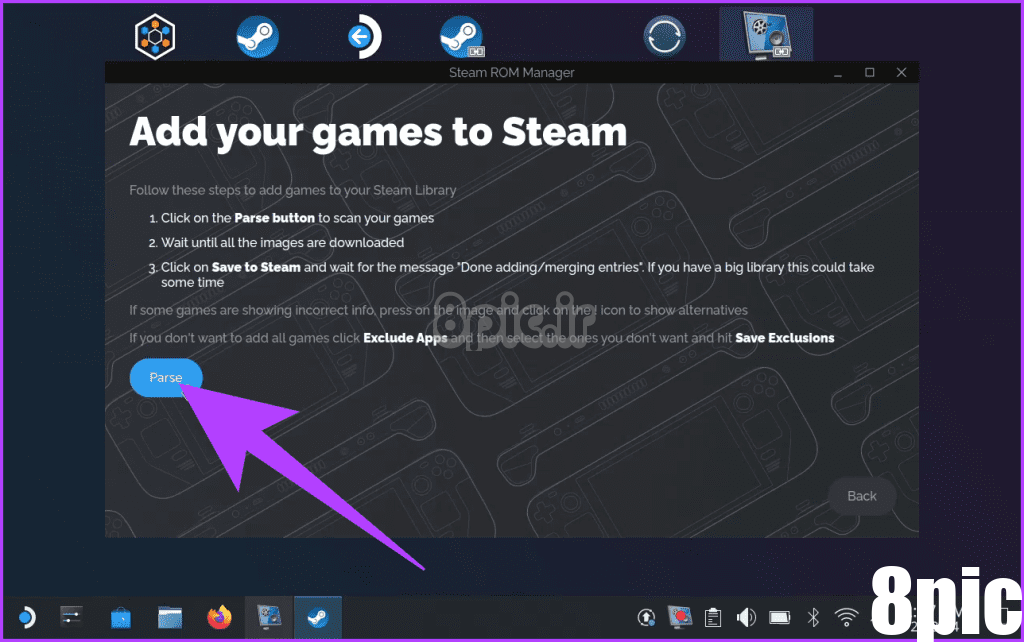
مرحله 4: پس از ایجاد لیست، باید صفحه ای دریافت کنید که تمام شبیه سازهای نصب شده را نشان می دهد. اکنون روی «ذخیره در استیم» کلیک کنید.
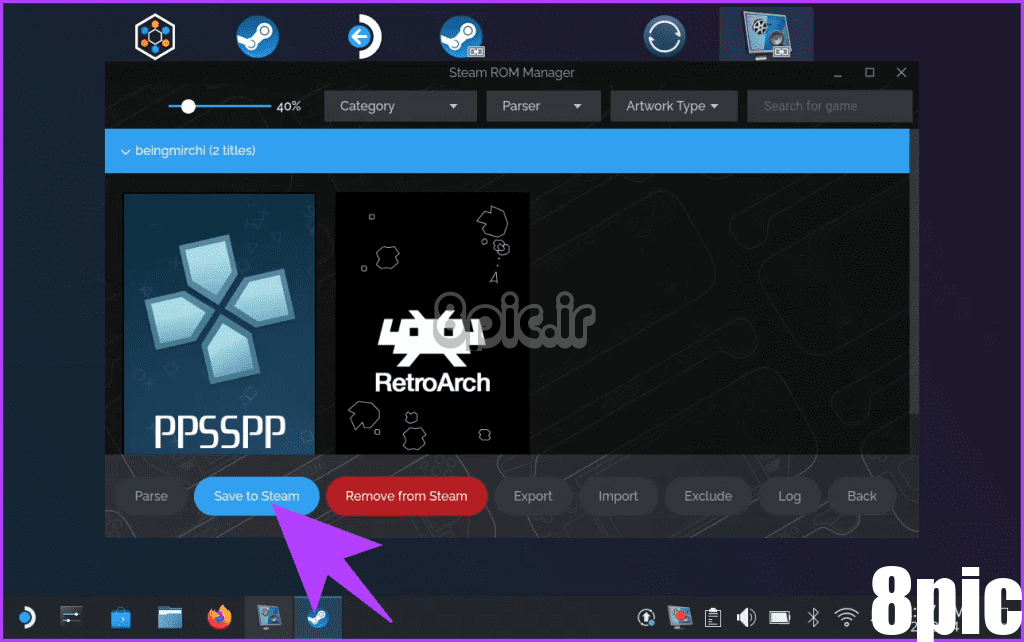
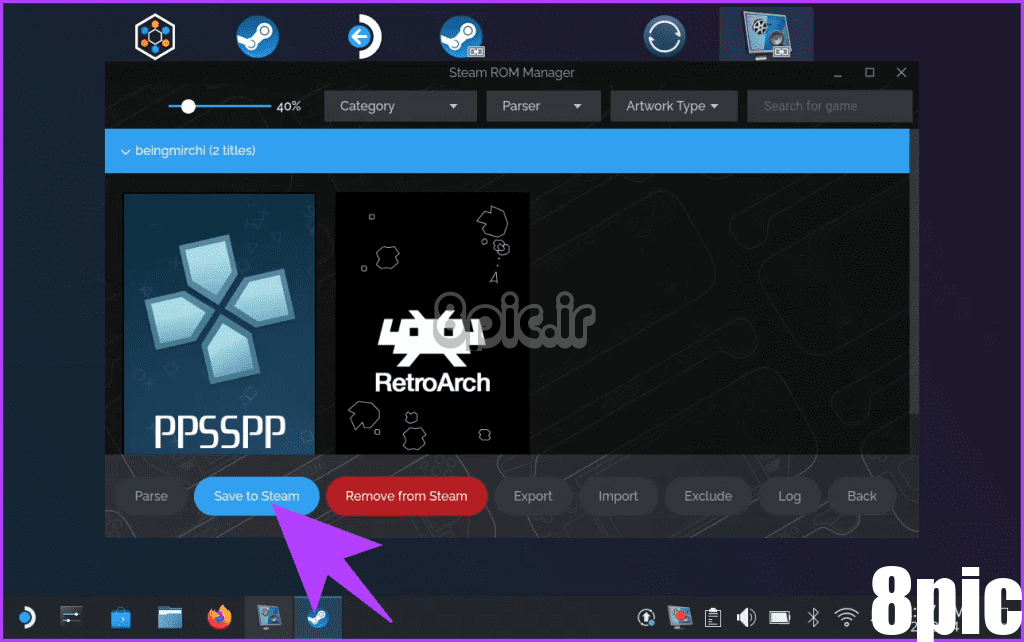
مرحله 5: و بس. اکنون می توانید به حالت بازی در Steam Deck خود بازگردید. شبیه سازهای نصب شده خود را در کتابخانه Steam خود خواهید یافت. شبیه ساز را راه اندازی کنید تا بازی مورد نظر خود را اجرا کنید.
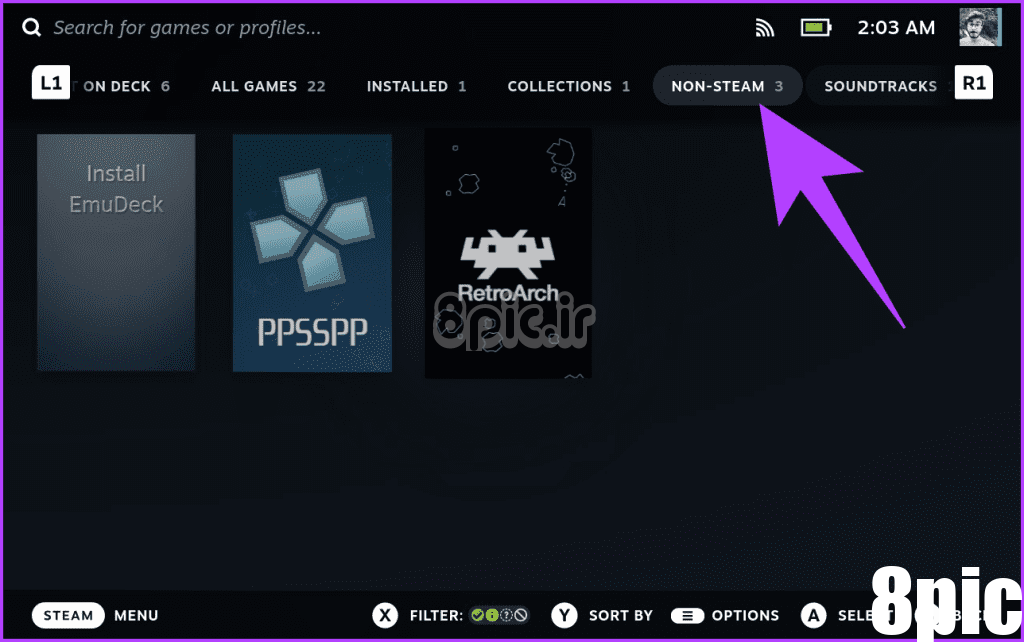
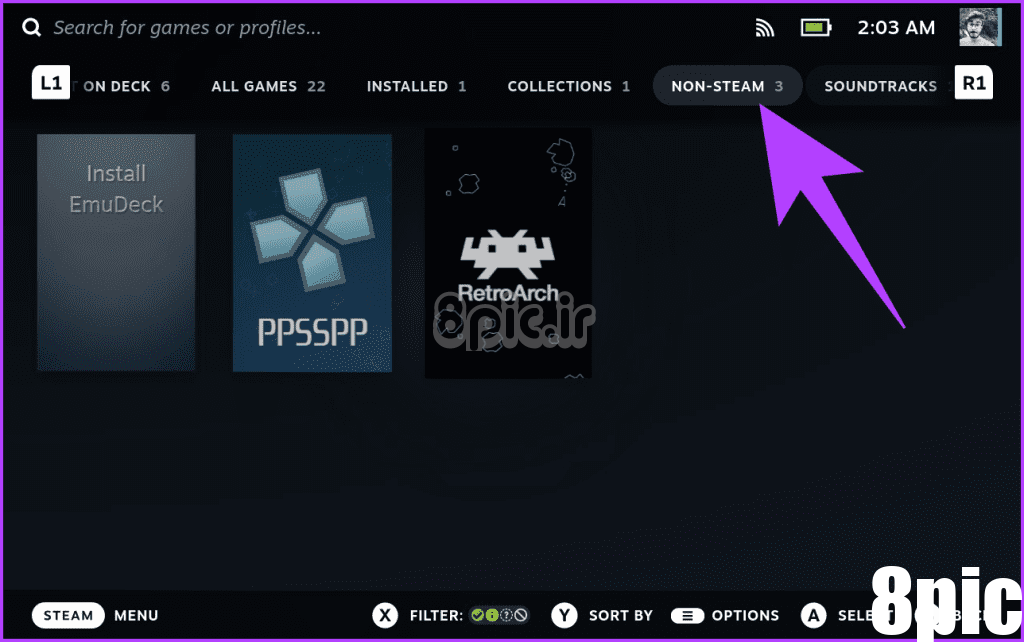
از بازی یکپارچهسازی با سیستمعامل در Steam Deck لذت ببرید
و در اینجا شما آن را دارید – یک راهنمای کامل برای نصب EmuDeck بر روی Steam Deck و تبدیل آن به یک بهشت بازی های یکپارچهسازی با سیستمعامل. با نصب این شبیه سازها، می توانید از نوستالژی بازی های کلاسیک کنسول های مورد علاقه خود لذت ببرید. با این حال، توجه داشته باشید که شبیه سازی دارای مناطق خاکستری قانونی است. به این ترتیب، قبل از به دست آوردن رام، مطمئن شوید که نسخه های فیزیکی بازی ها را دارید. بازی مبارک!
امیدواریم از این مقاله نحوه نصب EmuDeck در Steam Deck مجله هشت پیک نیز استفاده لازم را کرده باشید و در صورت تمایل آنرا با دوستان خود به اشتراک بگذارید و با امتیاز از قسمت پایین و درج نظرات ، ما را مجله 8pic همراهی کنید
لینک کوتاه مقاله : https://5ia.ir/vuNzIF
کوتاه کننده لینک
کد QR :



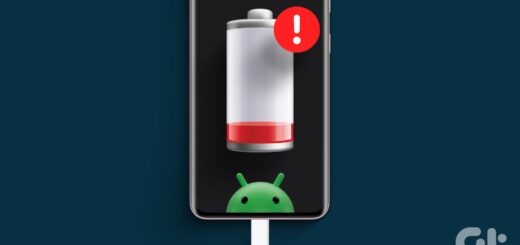



















آخرین دیدگاهها